小时候,我们总会因为一些事而萌生一个愿望,可能这些愿望在长大后被不断的更新,但那些是印证我们在成长的最美好回忆。比如看到军人,总让我想起小时候学习的一篇文章“谁是最可爱的人”,让我一直很惋惜没有穿上那身神圣的军装,没关系,今天笔者教大家用“美图秀秀”软件中的素材来圆这个“绿军装”的梦。

图1
STEP1:在“美图秀秀”软件下,打开一张正面照片,点击界面右上侧的“抠图”按钮,选择“自动抠图”。在跳转出来的新界面中,按照左侧提示用抠图笔在人物上画绿线,即可轻松抠图人像。
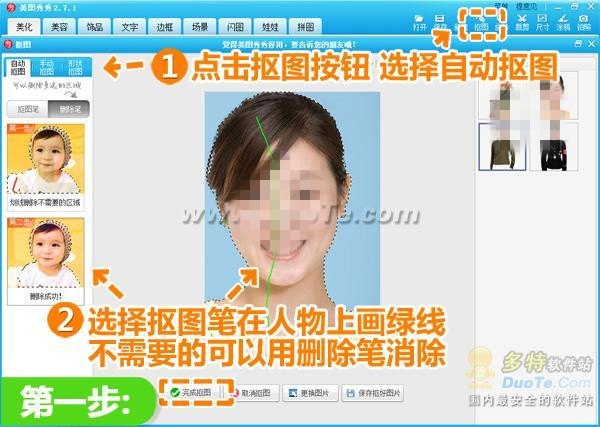
图2
STEP2:抠好后,将背景保留为默认的透明背景,并调节人物大小位置,尽可能的靠上居中,因为后期要加军装衣服。
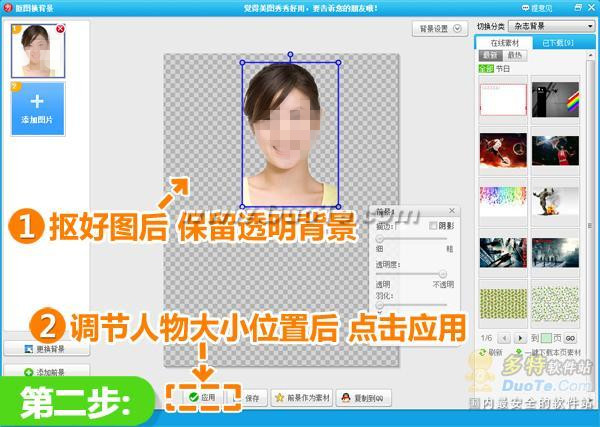
图3
SETP3:接着进入“饰品”菜单下,选择“服装-军装”分类里,挑选一款喜欢的军装样式,要调节素材的大小位置,尽量让服装和人物完美的融合,还得注意头与脖子、肩宽的比例哦!设置好后,将图片保存为PNG格式。
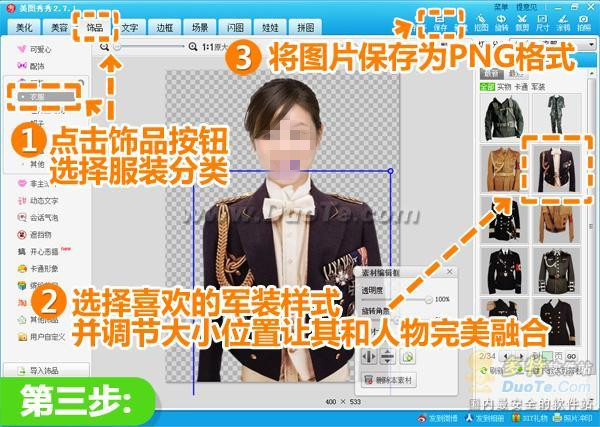
图4
STEP4:接下来,再打开一旅风格的背景图,并右键选择“插入一张图片”,将刚才保存的PNG格式的图片导入进来,适当调节大小位置后右键选择“合并当前素材”。
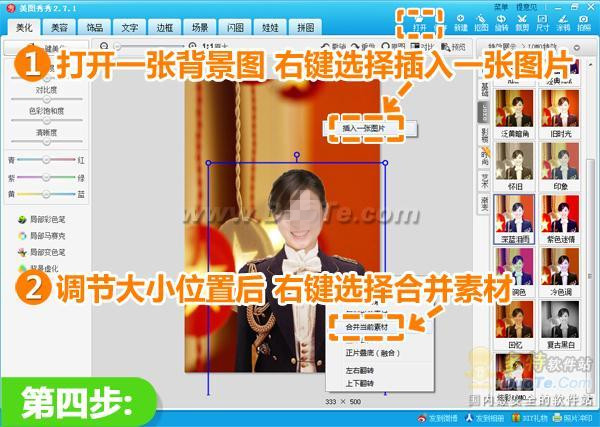
图5
STEP5:最后为了让人物和背景能自然地融合,进入“美化”菜单下,给图片添加一个“LOMO—回忆”特效,可以根据需要适当调节特效的透明度,就大功告成啦!
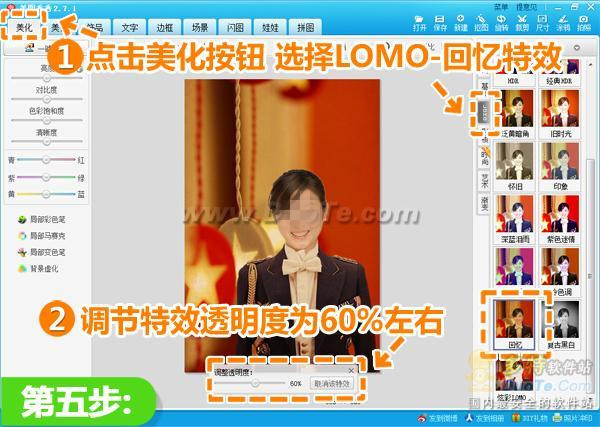
图6
看着自己这一身的绿军装,耳边就好像响起了一首熟悉的旋律“很小很小的我,就想穿绿军装,……看见解放军叔叔我眼睛也不会眨,想着总有一天也要和他一个样……”。即便只是一张后期制作的图片,也能慰藉一下曾经拥有美好愿望的我们!






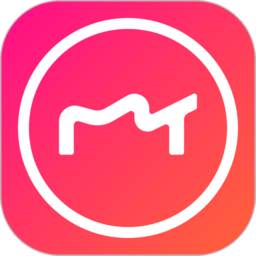





 相关攻略
相关攻略
 近期热点
近期热点
 最新攻略
最新攻略